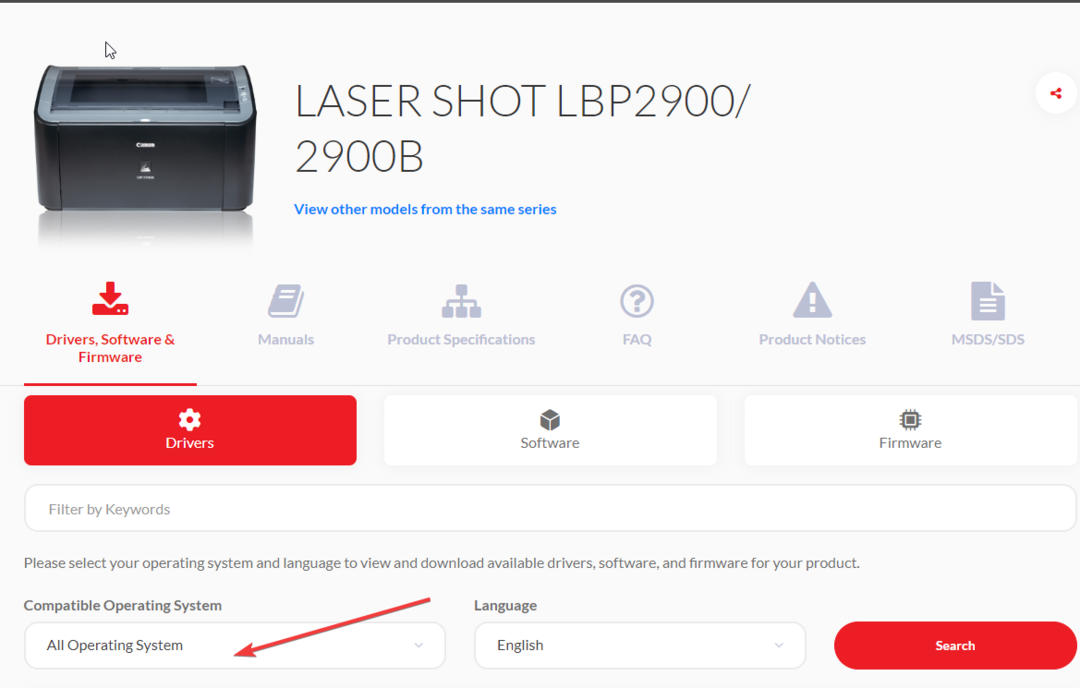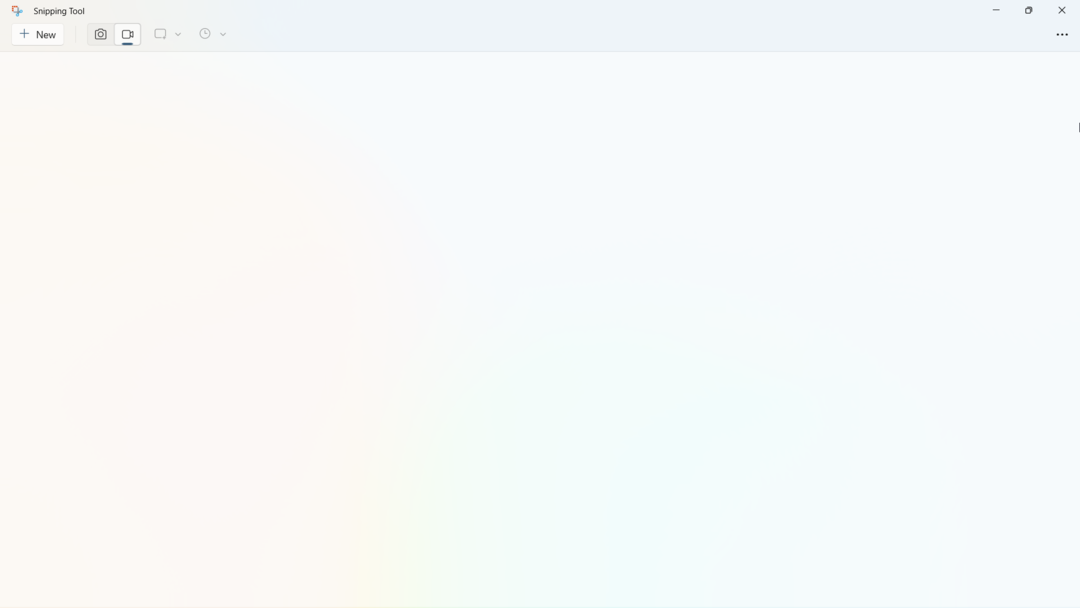Ši programinė įranga leis jūsų tvarkyklėms veikti ir veikti, taip apsaugant jus nuo įprastų kompiuterio klaidų ir aparatūros gedimų. Dabar patikrinkite visus tvarkykles atlikdami 3 paprastus veiksmus:
- Atsisiųskite „DriverFix“ (patikrintas atsisiuntimo failas).
- Spustelėkite Paleiskite nuskaitymą rasti visus probleminius vairuotojus.
- Spustelėkite Atnaujinti tvarkykles gauti naujas versijas ir išvengti sistemos sutrikimų.
- „DriverFix“ atsisiuntė 0 skaitytojų šį mėnesį.
„Bayonetta“ yra veiksmo žaidimas, kuris seka istoriją paskutinis išgyvenęs senovės raganų klano, kuris palaiko pusiausvyrą tarp šviesos, tamsos ir chaoso. Pagrindinis titulo veikėjas Bayonetta taip atgaivinamas po penkių amžių, kad galėtų tęsti šią kovą. Turėdama tik vieną užuominą apie savo praeitį, ji siekia išsiaiškinti, kas ji yra iš tikrųjų, susidurdama su minia priešų ir milžiniškų priešų.
„Bayonetta“ žaidėjai taip pat susidurs įvairūs techniniai klausimai
. Jie praneša, kad žaidimą kartais veikia daugybė klaidų, kurios riboja žaidimų patirtį. Šiame straipsnyje mes parodysime, kaip pašalinti įprastas „Bayonetta“ klaidas.Ištaisyti: „Bayonetta“ dažnai kyla problemų
„Bayonetta“ yra puikus žaidimas, tačiau daugelis kompiuterio vartotojų pranešė apie įvairias su juo susijusias problemas. Kalbant apie „Bayonetta“ problemas, pateikiame keletą dažniausiai pasitaikančių problemų, apie kurias pranešė vartotojai:
- „Bayonetta“ kompiuterio juodas ekranas - Tai yra dažna daugelio žaidimų problema ir ją gali sukelti jūsų grafikos tvarkyklės, todėl būtinai atnaujinkite jas į naujausią versiją.
- Bayonetta nerami, mikčiojama kompiuteriu - Daugelis vartotojų pranešė apie mikčiojimą „Bayonetta“. Tai gali sukelti jūsų nustatymai, todėl pabandykite pakeisti skiriamąją gebą arba išjunkite „Vsync“.
- Bayonetta pasirodymas, garso problemos - Pasak vartotojų, daugelis susidūrė su našumo problemomis. Tai gali sukelti jūsų vaizdo plokštės tvarkyklės, todėl pabandykite perjungti į senesnę tvarkyklę ir patikrinkite, ar tai padeda.
- Bayonetta baltas ekranas - Daugelis vartotojų pranešė apie baltą ekraną „Bayonetta“. Tai nėra rimta problema, todėl ją galite išspręsti paleisdami žaidimą suderinamumo režimu.
1 sprendimas - išjunkite „Vsync“ ir paleiskite žaidimą „Borderless Window“
„Vsync“ yra naudinga funkcija, leidžianti sinchronizuoti FPS su monitoriaus atnaujinimo dažniu. Ši funkcija yra puiki, jei norite užtikrinti, kad jūsų žaidimo sesijos būtų sklandžios ir neplėštų ekrano.
Tačiau daugelis vartotojų pranešė, kad „Vsync“ iš tikrųjų sukėlė FPS sumažėjimą „Bayonetta“. Norėdami išspręsti šią problemą, visiškai išjunkite „Vsync“. Vartotojai siūlo ne tik išjungti „Vsync“, bet ir paleisti žaidimą Langas be sienų režimą, todėl galbūt norėsite išbandyti ir tai.
Atlikus šiuos pakeitimus, problema turėtų būti visiškai išspręsta.
- TAIP PAT SKAITYKITE: Kaip išspręsti „Game DVR“ problemas „Windows 10“
2 sprendimas - paleiskite žaidimą neprisijungus

Pasak vartotojų, kartais žaidimo paleidimas neprisijungus gali pagerinti jūsų FPS. Jei pastebėjote kokių nors FPS kritimų ar mikčiojimų, būtinai eikite į neprisijungus prie „Steam“ ir bandykite pradėti žaidimą iš naujo.
Pradėję žaidimą neprisijungus, patikrinkite, ar problema vis dar išlieka.
3 sprendimas - naudokite skiriamąją gebą su 16: 9 formato santykiu
Jei turite FPS problemų „Bayonetta“, galbūt galėsite išspręsti problemą perjungdami į kitą skiriamąją gebą. Daugelis vartotojų pranešė, kad perėjus į 16: 9 formato raišką, problema jiems išsisprendė, todėl būtinai išbandykite.
Perėję į 16: 9 skiriamąją gebą patikrinkite, ar problema vis dar išlieka.
Norėdami gauti geresnę žaidimų patirtį, rekomenduojame atsisiųsti Žaidimo ugnis nemokamai. Tai padės išspręsti įvairias žaidimų problemas, pvz., Užšalimą, avarijas, mažą FPS, atsilikimą ir lėtą kompiuterį.
4 sprendimas - atnaujinkite savo sistemą
Jei norite užtikrinti, kad „Bayonetta“ sklandžiai veiktų jūsų kompiuteryje, rekomenduojama atnaujinti sistemą. Tam tikri nesklandumai ir problemos gali kilti, jei jūsų sistema yra pasenusi, ir dažniausiai šias problemas galite išspręsti atnaujindami savo sistemą.
„Windows 10“ automatiškai įdiegia trūkstamus naujinimus, tačiau atnaujinimus taip pat galite patikrinti atlikdami šiuos veiksmus:
- Paspauskite „Windows“ raktas + I atidaryti Nustatymų programa.
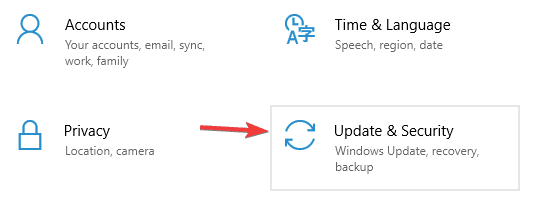
- Dabar eik į Atnaujinimas ir sauga skyrius.
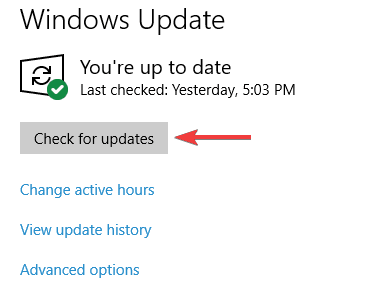
- Spustelėkite Tikrinti, ar yra atnaujinimų mygtuką.
Atnaujinę sistemą patikrinkite, ar problema vis dar išlieka.
- TAIP PAT SKAITYKITE: „Windows 10“ balandžio naujinimas sukelia žaidimų gedimus, mikčiojimą ir klaidas [FIX]
5 sprendimas - patikrinkite savo vaizdo plokštės tvarkykles

Pasak vartotojų, galite išspręsti įvairias „Bayonetta“ problemas paprasčiausiai patikrinę savo vaizdo plokštės tvarkykles. Keli vartotojai teigia, kad naujausias Nvidia tvarkyklės gali tinkamai neveikti su „Bayonetta“, todėl galbūt norėsite juos pašalinti ir įdiegti senesnes tvarkykles.
Norėdami tai padaryti, tiesiog atlikite šiuos veiksmus:
- Naudokite Rodyti tvarkyklės šalinimo programą pašalinti grafikos plokštės tvarkyklę.
- Tai padarę, apsilankykite savo grafikos plokštės gamintojo svetainėje ir atsisiųskite tvarkyklę, kuri yra bent poros mėnesių senumo.
- Atsisiuntę tvarkyklę, įdiekite ją.
Įdiegę senesnę tvarkyklę patikrinkite, ar problema išspręsta.
6 sprendimas - didelio tikslumo įvykių laikmatis kompiuterio BIOS
Pasak vartotojų, kartais dėl tam tikrų BIOS nustatymų gali kilti problemų su „Bayonetta“. Norėdami išspręsti problemą, patariama išjungti Aukšto tikslumo įvykių laikmatis į BIOS. Tai padaryti yra gana paprasta, ir tai galite padaryti atlikdami šiuos veiksmus:
- Kol jūsų kompiuteris paleidžiamas, palaikykite nuspaudę klaviatūros mygtuką Del F2, kad patektumėte į BIOS.
- Dabar ieškokite Aukšto tikslumo įvykių laikmatis parinktį ir ją išjunkite.
- Išjungę šią funkciją, išsaugokite pakeitimus ir iš naujo paleiskite kompiuterį.
Tai atlikę patikrinkite, ar problema išspręsta. Jei kyla problemų įvedant BIOS arba jei negalite rasti šios funkcijos, būtinai patikrinkite pagrindinė plokštė vadovą, kuriame pateikiamos išsamios instrukcijos.
- TAIP PAT SKAITYKITE: „NBA 2K18“ klaidos: žaidimas užstringa, juodojo ekrano problemos, karjeros režimo gedimai ir dar daugiau
7 sprendimas - išjunkite HDR ir „Steam Overlay“
Pasak vartotojų, kartais tokios funkcijos kaip HDR gali trukdyti „Bayonetta“ ir sukelti FPS lašus. Norėdami išspręsti problemą, tiesiog suraskite ir išjunkite HDR funkciją, o problemos turėtų būti išspręstos.
Be HDR, vartotojai siūlo išjungti Garai Perdanga funkciją, todėl būtinai išbandykite ir tai.
8 sprendimas - įdiekite „vcredist“ failus ir įsitikinkite, kad žaidimas yra įdiegtas jūsų sistemos skaidinyje
Kaip ir daugeliui kitų žaidimų, „Bayonetta“ norint paleisti reikia „Visual C ++“ perskirstomųjų programų. Jei trūksta šių komponentų, galbūt galėsite išspręsti problemą paprasčiausiai įdėdami juos rankiniu būdu. Norėdami tai padaryti, tiesiog eikite į „Bayonetta“ diegimo katalogą ir ieškokite vcredistas kataloge.
Atidarę šį aplanką, būtinai įdiekite visus galimus failus. Įdiegę būtinus komponentus, pabandykite paleisti žaidimą dar kartą.
Keletas vartotojų pranešė, kad išsprendė problemą įdiegdami žaidimą į savo sistemos diską, todėl būtinai išbandykite ir tai.
9 sprendimas - naudokite specialią skiriamąją gebą
Daugelis vartotojų pranešė apie „Bayonetta“ pasikartojančias ir paveikslėlyje rodomas scenas. Tai gali būti erzinanti problema, kurią dažniausiai lemia jūsų sprendimas. Ši problema gali iškilti naudojant 16: 9 formato skiriamąją gebą, o norint išspręsti problemą, tereikia pakeisti skiriamąją gebą į 1920 × 1080 arba 3840 × 2160.
10 sprendimas - paleiskite žaidimą suderinamumo režimu
Daugelis vartotojų pranešė apie baltą šydą naudodami viso ekrano režimą. Norėdami išspręsti šią problemą, tiesiog turite paleisti žaidimą suderinamumo režimu. Norėdami paleisti „Bayonetta“ suderinamumo režimu, atlikite šiuos veiksmus:
- Eikite į „Bayonetta“ diegimo katalogą, suraskite jo .exe failą, dešiniuoju pelės mygtuku spustelėkite jį ir pasirinkite Savybės iš meniu.
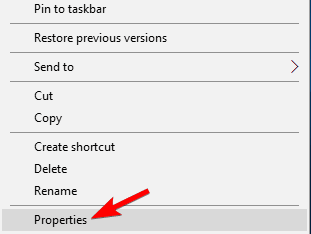
- Dabar eik į Suderinamumas skirtuką ir patikrinkite Paleiskite šią programą suderinamumo režimu dėl. Pasirinkite Windows 7 meniu ir spustelėkite Taikyti ir Gerai kad išsaugotumėte pakeitimus.
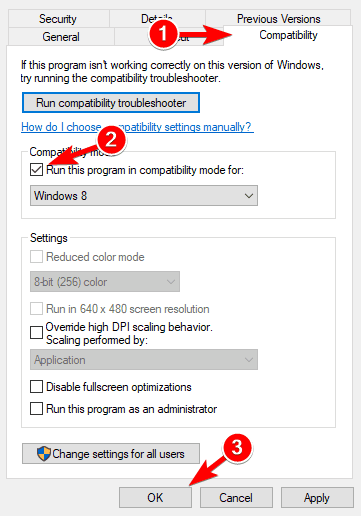
Tai atlikę pabandykite pradėti žaidimą ir patikrinti, ar problema išspręsta.
- TAIP PAT SKAITYKITE: „Battlefield 4“ sugedo „Windows 10“, 8.1 [FIX]
11 sprendimas. Redaguokite .exe failą naudodami „Hex“ redaktorių
Norėdami įjungti 21: 9 formato palaikymą, turite naudoti „Hex“ redaktorių ir redaguoti .exe failą. Tiksliau, pakeiskite 39 8E E3 3F į 55 55 15 40, išsaugokite failą ir vėl paleiskite žaidimą.
12 sprendimas - naudokite x360ce
Jei norite naudoti „Xbox 360“ valdiklį, žaisdami „Bayonetta“, jums tereikia atlikti šiuos veiksmus:
- Eikite į „GitHub“ ir atsisiųskite x360ce įrankį 32 bitų žaidimams
- Ištraukite x360ce.zip tame pačiame kataloge kaip ir Bayonetta.exe. Failas turėtų būti šiuo adresu: C: Program Files (x86) SteamsteamappscommonBayonetta
- Paleiskite x360ce.exe> sukurkite xinput1_3.dll> sukonfigūruokite
- Paleiskite „Bayonetta.exe“ arba iš „Steam“. Jūsų žaidimų pultas / valdiklis turėtų veikti dabar.
13 sprendimas - valdiklyje naudokite „back + RB“
Nors tai nėra problema per se, daugelį žaidėjų erzina tai, kad jie turi pristabdyti žaidimą ir tada eiti į „Options“, kad praleistų peržiūras. „Xbox“ valdiklyje galite tiesiog naudoti „back + RB“ kombinaciją, kad greitai praleistumėte iškarpas.
Tikimės, kad pirmiau išvardytos problemos pagerino jūsų „Bayonetta“ žaidimų patirtį. Jei aptikote kitų greitų pataisymų, nedvejodami išvardykite trikčių šalinimo veiksmus toliau pateiktoje komentarų skiltyje.
SUSIJUSIOS ISTORIJOS, KURIAS REIKIA TIKRINTI:
- Kūrėjų naujinimas pagal numatytuosius nustatymus įgalina „Game DVR“ ir sukelia žaidimų problemų
- Kaip išspręsti žaidimų gedimus ir kitas problemas „Windows 10 Creators Update“